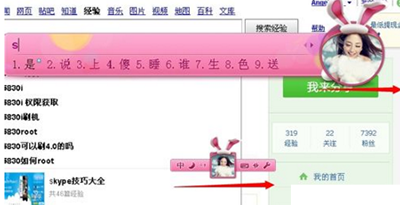QQ输入法怎么自定义图片
发布时间:2016-11-28 来源:查字典编辑
摘要:方法/步骤1、打开QQ拼音输入法的状态栏,点击工具箱按钮,找到属性设置。2、属性设置里找到皮肤设置。3、也可以选择皮肤的排列方式,然后在推荐...
方法/步骤
1、打开QQ拼音输入法的状态栏,点击工具箱按钮,找到属性设置。
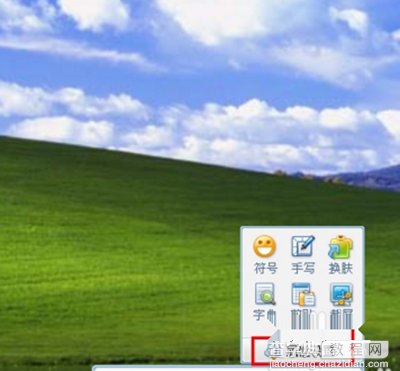
2、属性设置里找到皮肤设置。
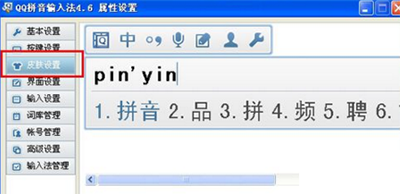
3、也可以选择皮肤的排列方式,然后在推荐皮肤里选择粉红宾尼。
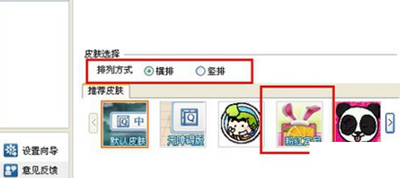
4、会有提示可以自定义相框显示图片,点击“相框图片设置”。
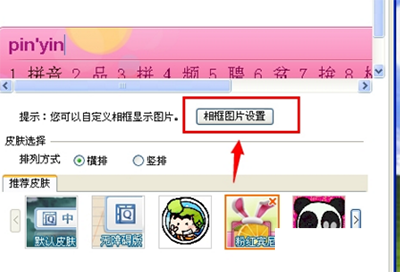
5、点击状态栏相框,图片将会在状态栏显示的哦。然后点击使用本地图片。
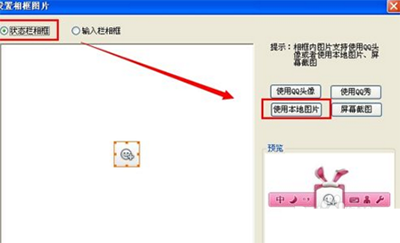
6、把上传的图片调整好一个尺度,右边会有预览的效果,确定保存就行。
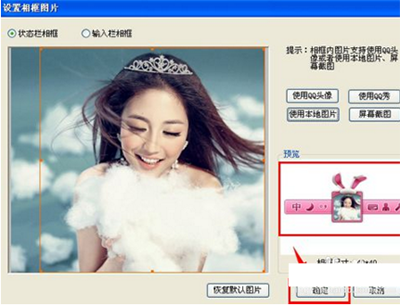
7、效果预览。
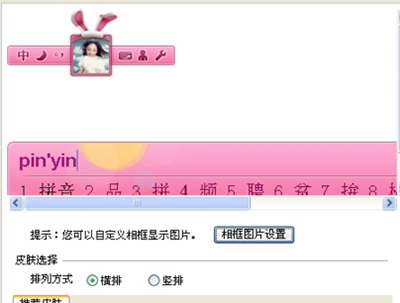
8、如果要在输入文字的输入栏也显示图片,很简单,点击输入栏相框,并且上传图片,这边的图片可以和状态栏图片不一样的哦,要一样的也行。
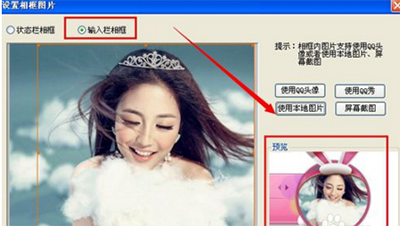
9、保存应用后,看看整体的一个效果吧,还不赖吧。